私は自分のデスクトップマシンでWindows 7を使用していて、先日迷惑な問題に遭遇しました。 私はいつものように自宅でワイヤレスネットワークに接続しようとしましたが、接続できませんでした。 次のエラーメッセージが表示され続けました。
Windowsが選択したネットワークに接続できない

奇妙な問題! 私は最初に私が最初に新しいコンピュータにWindows 7をインストールし、それがどんな無線ネットワークにも接続することを拒否したときにこのエラーを経験しました。 前回の修正のために行ったことをすべて思い出そうとしたところ、やがて問題が解決しました。 ワイヤレス接続の問題を解決するために試すことができるすべての方法をリストします。
IPアドレスの解放/更新
IPアドレスに問題があるだけの場合は、まずIPアドレスを解放して更新することを試みることができます。 これには2つの方法があります。 単にコンピュータを再起動することも、コマンドプロンプトからいくつかのコマンドを実行することもできます。 またはあなたは両方を試すことができます。
コマンドを実行するには、[スタート]ボタンをクリックし、検索ボックスにCMDと入力します。 Enterキーを押すと、コマンドプロンプトダイアログが表示されます。 今、単純にこれら二つのコマンドをタイプしてください。
ipconfig / release ipconfig / renew

あなたは私が上のスクリーンショットで持っているもののような何かを見るべきですが、イーサネットアダプタを言う代わりに、それはワイヤレスネットワークアダプタを言うでしょう。 あなたがDHCPサーバーに関連して解放または更新しようとしたときにある種のエラーが発生した場合は、無線ルータに問題がある可能性がありますが、これが試すべき2番目のことです。
無線ルーターの再起動
あなたがそれにアクセスすることができるならば、試みる2番目の事は無線ルーターを再起動することです。 たとえば、空港で他の人のワイヤレスルーターやホットスポットに接続しようとしているのであれば、明らかにこれは不可能であり、それでも問題はコンピュータにある可能性があります。 あなたがこの部分を飛ばして、これがあなたのシナリオであるなら読むことができます。
それ以外の場合は、先に進んでルーターを完全にオフにしてから約30秒待ってから再びオンにします。 無線ルーターはあらゆる種類の奇妙な接続の問題を抱えていることで有名で、ほとんどの場合問題は単に再起動することで解決できます。
無線ルーターのセキュリティを無効にする
使用しているワイヤレスカードの種類とワイヤレスルーターのセキュリティ設定によっては、ルーターのセキュリティ暗号化が高度すぎるため、ネットワークカードでサポートされていないため、単に接続できないことがあります。
これをテストするために、接続できるかどうか見るために一時的に無線ルータのセキュリティを消すか、またはディセーブルにすることを試みて下さい。 ルーターにログインしてワイヤレス設定ページに移動し、[なし]または[無効]を選択する必要があります。

あなたが接続することができるならば、それは基本的にセキュリティ設定に関する問題です。 あなたはあなたのネットワークカードのドライバをアップグレードしなければならないかもしれません、あるいはあなたはあなたのOSを最新のサービスパックにアップグレードする必要さえあるかもしれません。 たとえば、最新のワイヤレスルータに接続するためにWindows XP SP3を実行していることを確認してください。
ネットワークカードドライバを更新する
また、2つのデバイス間にセキュリティ上の問題がある場合は、ネットワークカード用のドライバをアップグレードする必要があります。 最新のドライバは、ワイヤレスルーター上のより高い暗号化をサポートしている可能性があります。
最近コンピュータを購入した場合でも、ネットワークカード製造元のWebサイトに直接アクセスしてそこからドライバをダウンロードすることをお勧めします。 ネットワークカードの正確なモデルを見るには、スタート、コントロールパネル、システムの順に進み、左メニューのデバイスマネージャをクリックしてください。

[ ネットワークアダプタ]を展開すると、コンピュータ上のすべてのネットワークアダプタの一覧が表示されます。 会社名とモデル番号がリストに含まれているはずです。 実行しているオペレーティングシステムに応じて、正しいバージョンをインストールしてください。
ネットワーク探索を有効にする
あなたのコンピュータ上でどういうわけか設定が変更されていて、あなたにはどうしてかわからない場合があります。 そのうちの1つは、Windowsが他のコンピュータやネットワークデバイスと通信して接続できるようにするネットワーク探索です。 これがオンになっていることを確認するには、[コントロールパネル]に移動して[ネットワークと共有センター]をクリックします。 左ウィンドウ枠で、[ 共有の詳細設定の変更 ]をクリックします 。

今すぐネットワーク検出を有効にするのラジオボタンが選択されることを確認します。

それが何らかの理由でオフにされた場合、それはあなたがワイヤレスネットワークに接続することができなかったという問題またはあなたがリストにワイヤレスネットワークをまったく見ることができなかったという問題さえ引き起こしていたかもしれません。
ネットワークトラブルシューターを使用する
WindowsにはWindows 7にある気の利いた小さなトラブルシューティングツールがあり、それもおそらくあなたの問題を解決することができます。 これはネットワークトラブルシューターと呼ばれ、タスクバーのワイヤレスアイコンを右クリックして問題のトラブルシューティングを選択することでアクセスできます。

ダイアログがポップアップ表示され、ネットワークの問題を検出しようとします。

これで問題が解決しない場合は、読み続けてください。すぐに解決策が見つかるでしょう。
Windows XPと共有暗号化
Windows XPでこの問題が発生している場合は、ワイヤレスルーターがオープン暗号化ではなくオープン共有暗号化になっている可能性があります。 これを回避するには、ワイヤレスネットワークをコンピュータに手動で追加します。 これを行うには、[コントロールパネル]、[ネットワーク接続]の順に選択します。 ワイヤレスネットワークアダプタを右クリックして、[ プロパティ ]を選択します 。

次に、[ ワイヤレスネットワーク ]タブをクリックして[ 追加 ]ボタンをクリックします。

最後に、無線ルーターのSSIDを入力してネットワーク認証を共有に設定します。 下の画像のようにデフォルトではOpenに設定されているので、Sharedに変更する必要があります。 また、「 このキーは自動的に提供されます 」というボックスのチェックを外します。

ネットワークキーを手動で入力して[OK]をクリックします。 これが問題であれば、あなたは今ワイヤレスネットワークに接続されるでしょう。 少し面倒ですが、うまくいきます。 それで、それはあなたのために何も働いていません、そして、あなたはルータがどんなタイプの暗号化を使っているかについてよくわかりません、そして、あなたはWindows XPを使っています。
ワイヤレスUSBアダプタ
ワイヤレスドングル、またはUSB経由でコンピュータに接続するワイヤレスアダプタのいずれかを使用している場合、問題はおそらくデバイス自体に関連しています。 それはUSB経由で接続されているので、それらのUSBワイヤレスアダプタは問題を抱えている傾向があります。
これらのタイプのアダプタに対して試すことができることがいくつかあります。
1.コンピュータの電源を完全に切り、プラグを抜きます。 はい、取り外してください。 それからそれを再び入れて、あなたが接続できるかどうか確かめてください。
2.ワイヤレスアダプタに別のUSBポートを使用してみます。
3.デバイスマネージャからすべてのUSBデバイスをアンインストールしてから、コンピュータに再インストールさせます。
4. USBアダプタ用のドライバを更新します
セキュリティソフトウェアをアンインストールする
最後の手段として、あなたの問題はある種のセキュリティソフトウェアに関連している可能性があります。 これは、Symantec Endpoint Protectionまたはその他の非常識なセキュリティソフトウェアを搭載している企業のコンピュータに特に当てはまります。 可能であれば、アンインストールして問題が解決するかどうかを確認してください。
試してアンインストールする他のプログラムには、Microsoft Security Essentialsおよびあらゆる種類のNortonソフトウェアがあります。 それが問題であるとわかった場合は、別の製品を試すか再インストールしてください。
これらは私がこの特定のワイヤレス問題で見つけることができるほとんどすべての可能な解決策です。 他に何かうまくいった場合は、ここにコメントを投稿して私たちに知らせてください! それでも問題が解決しない場合は、設定を教えてください。 楽しい!
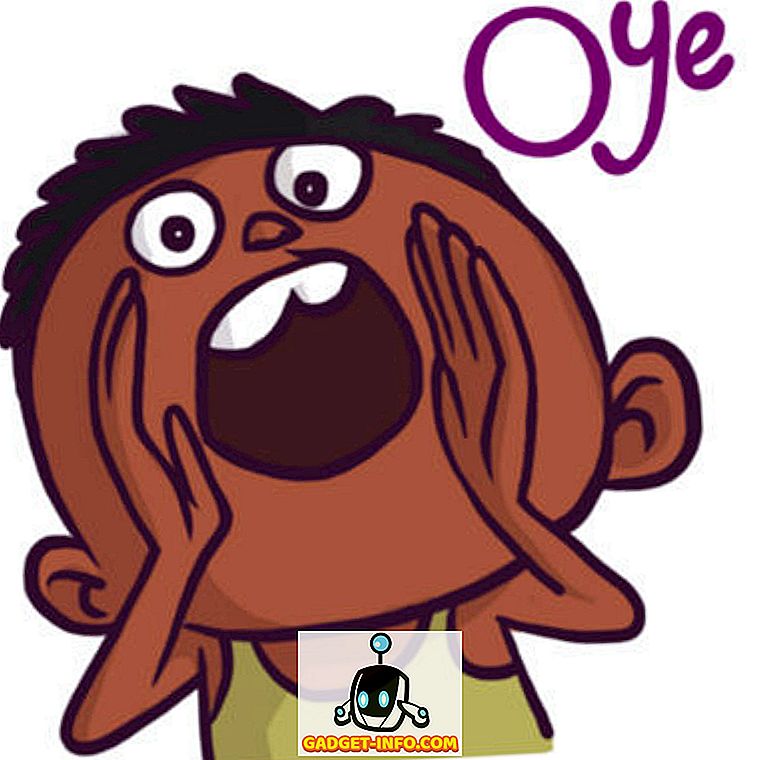


![Win Digit Magazineの1年間の購読[プレゼント]](https://gadget-info.com/img/more-stuff/461/win-digit-magazine-s-one-year-subscription-2.jpg)





